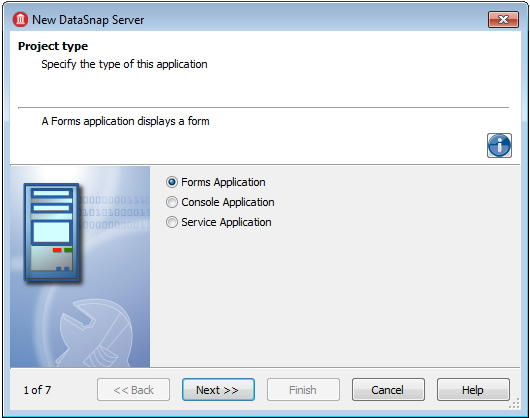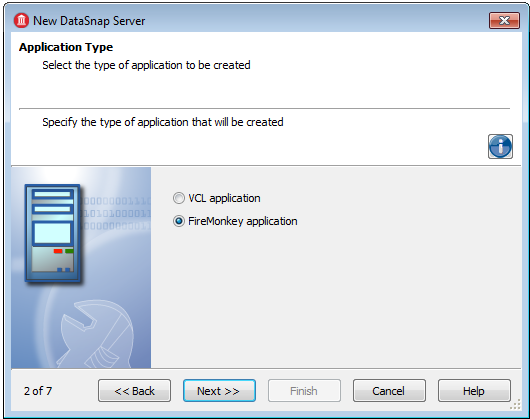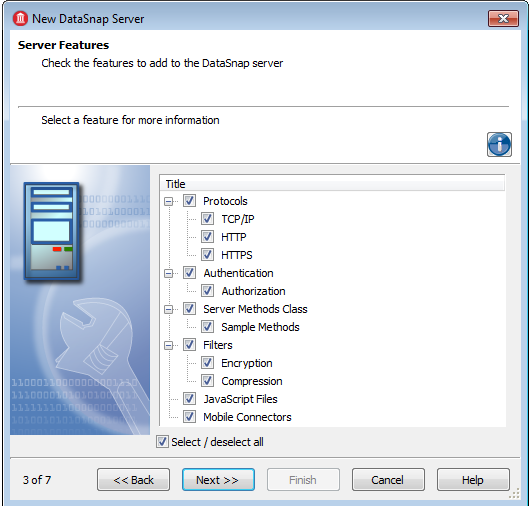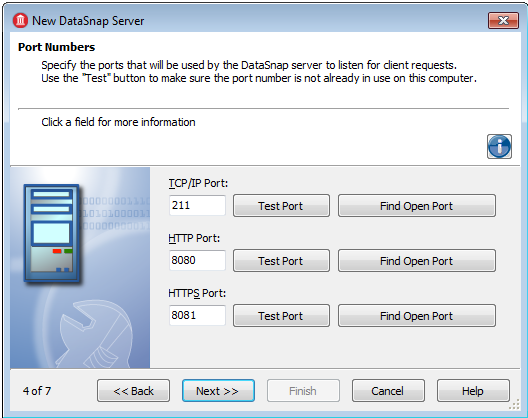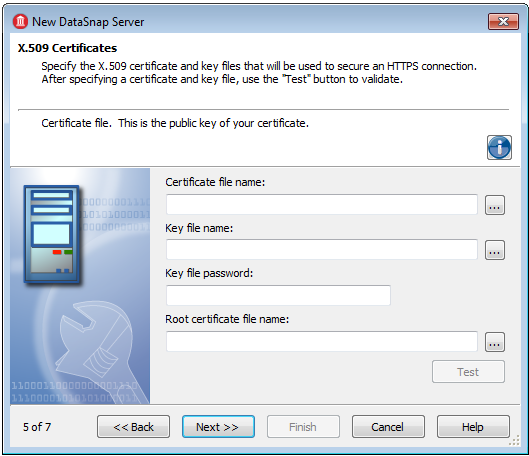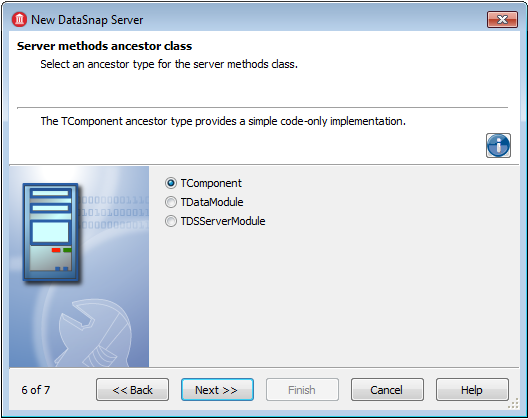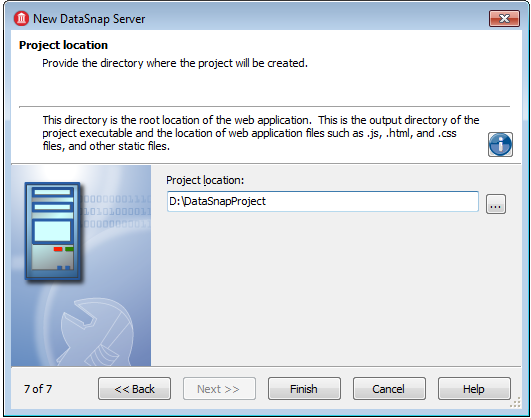[DataSnap サーバーの新規作成]ウィザード
[ファイル]メニュー への移動
[ファイル|新規作成|その他...|Delphi プロジェクト|DataSnap Server|DataSnap Server]
[ファイル|新規作成|その他...|C++Builder プロジェクト|DataSnap Server|DataSnap Server]
目次
[DataSnap サーバーの新規作成]ウィザードを使用すると、DataSnap 技術を用いたサーバー アプリケーションを簡単に実装できます。選択したオプションに関係なく、ServerContainerUnit(TDSServer コンポーネントを含む)が作成されます。すべての追加コンポーネントは TDSServer に接続されます(Server プロパティに TDSServer コンポーネントの名前を設定)。選択したプロトコルが[TCP/IP]の場合、サーバー ユニットには TDSTCPServerTransport も含められます。通信プロトコルに[HTTP]を選択すると、サーバー ユニットには TDSHTTPService コンポーネントが含められます。[HTTPS]を選択すると、サーバー ユニットには HTTPS 操作用に構成された TDSHTTPService コンポーネントが含められます。
[DataSnap サーバーの新規作成]ウィザードは、(各ページ内で選択した内容によって)5 ステップから 7 ステップで構成されます。以下で説明します。
[プロジェクトの種類]ページ
第 1 ステップでは、DataSnap サーバーの種類を選択するよう求められます。以下から選択できます。
- [フォーム アプリケーション](次のページで FireMonkey か VCL を選択します)
- [コンソール アプリケーション]
- [サービス アプリケーション]
[アプリケーションの種類]ページ
[DataSnap サーバーの新規作成]ウィザードの第 2 ステップでは、作成するアプリケーションの種類を選択します。
アプリケーションの種類は以下から選択できます。
[サーバーの機能]ページ
[DataSnap サーバーの新規作成]ウィザードの第 3 ステップでは、DataSnap サーバーに追加する機能を選択できます。
チェックリストに列挙されている機能にはどれも説明が付いており、機能を選択すると、そのヒントがウィザードの上部に表示されます。
使用可能な通信プロトコルは次のいずれかです。
- [TCP/IP]
- [HTTP]
- [HTTPS]
通信プロトコルは任意の組み合わせで選択できますが、[TCP/IP]は必ず選択してください。このリストから通信プロトコルを選択すると、[DataSnap サーバーの新規作成]ウィザードの次のステップでは、選択した各プロトコルの通信ポートを選択できるようになります。
メモ: 通信プロトコルとして[HTTPS]を選択すると、[DataSnap サーバーの新規作成]ウィザードでは、証明書ファイルに関する情報を入力するためのページがさらに表示されます。
[認証]オプションをオンにすると、TDSAuthenticationManager コンポーネントがサーバー フォームに配置されます。TDSHTTPService コンポーネントはこの TDSAuthenticationManager を AuthenticationManager として使用するため、DataSnap サーバー用の HTTP ユーザー認証を実装できるようになります。実態は、Authenticate イベントが実装されます。[認証]がオンの場合、クライアントは DataSnap のユーザー名とパスワードを SQL 接続プロパティとして指定する必要があります。
[サーバー メソッド クラス]オプションをオンにすると、クライアント アプリケーションにサーバー メソッドを公開するクラスをサーバー上に定義できるようにする TDSServerClass コンポーネントがサーバー フォームに追加されます。
[サンプル メソッド]オプションをオンにすると、ServerMethodsUnit には、EchoString と ReverseString という 2 つの簡単なメソッドが実装されることになります。これらのメソッドはそれぞれ、パラメータとして与えられた Value を通常の状態と逆順の状態で返します。
[フィルタ]カテゴリでは、DataSnap サーバーで使用するフィルタを指定します。[暗号化]フィルタか[圧縮]フィルタのどちらかあるいはその両方を選択して組み込むことができます。
- [暗号化]フィルタを選択した場合は、選択した通信プロトコルの PC1 フィルタと RSA フィルタが追加されます。 RSA フィルタを使用するには、OpenSSL ライブラリがサーバー上になければならない点に注意してください。
- [圧縮]フィルタを選択した場合は、選択した通信プロトコルの ZLib 圧縮フィルタが追加されます。
[JavaScript ファイル]をオンにすると、プロジェクトと共に JavaScript フレームワークおよびプロキシ ジェネレータがセットアップされます。
[モバイル コネクタ]をオンにした場合、プロジェクトでは、Android、Windows 7 Phone、iPhone などのモバイル デバイス上で動作するアプリケーション用のプロキシ ディスパッチ機能がサポートされます。詳細は、「モバイル デバイス用 DataSnap コネクタ」を参照してください。
[ポート番号]ページ
第 4 ステップでは、[TCP/IP ポート]を指定する必要があります。このウィザードでは、[ポートのテスト]ボタンを使って、指定したポートが使用可能かどうかを確認できます。[オープン ポートの検索]ボタンを使用すると、[DataSnap Server]ウィザードにより自動検出されたオープン ポートが自動的に選択されます。
ヒント: 前のステップで[HTTPS]機能を選択した場合は、[HTTPS ポート]も指定する必要があることに注意してください。[TCP/IP ポート]の場合と同じボタンが用意されています。つまり、[ポートのテスト]と[オープン ポートの検索]が使用可能です。
[X.509 証明書]ページ
このステップは、第 3 ステップで[HTTPS]通信プロトコルを選択した場合にのみ表示されます。ここでは、X.509 証明書を使用するために以下の情報を入力する必要があります。
- X.509 証明書を記述したファイルの名前(*.pem)
- キーを記述したファイルの名前
- キー ファイルのパスワード
- ルート証明書を含むファイルの名前
選択が正しいかどうかを確かめるには、[テスト]ボタンをクリックします。
[サーバー メソッド クラスの上位クラス]ページ
[DataSnap サーバーの新規作成]ウィザードの第 6 ステップでは、サーバー メソッド クラスの上位の型を尋ねます。
- TComponent は、サーバー クラスを完全に実装する場合に選択します。
- サーバー クラスで非ビジュアルのコンポーネントを使用する場合は、TDataModuleを選択します。
- TDSServerModule を選択すると、サーバーからクライアント アプリケーションにデータセットを公開します。
[プロジェクトの場所]ページ(iOS モバイル デバイスの場合のみ)
このステップは、このウィザードの第 2 ステップで[モバイル コネクタ]機能を選択した場合にのみ表示されます。Web アプリケーションのルート ディレクトリを入力する必要があります。これは、プロジェクトの実行可能ファイルの出力ディレクトリであり、.js ファイル、.html ファイル、.css ファイルなどの Web アプリケーション ファイルやその他の静的ファイルの格納場所です。
メモ: サーバー コンポーネントが互いにリンクされている場合、サーバーがアクティブであるとき、破棄順序が重要です。フォームを閉じる前に DataSnap サーバー インスタンスを停止することをお勧めします(以下は、推奨コード例)。
procedure TForm1.FormClose(Sender: TObject; var Action: TCloseAction);
begin
DSServer1.Stop;
end;